
开启内存节省模式、关闭后台应用、清理缓存、启用硬件加速,精简扩展与标签页,并利用开发者工具优化网页性能,可显著提升Chrome运行效率。
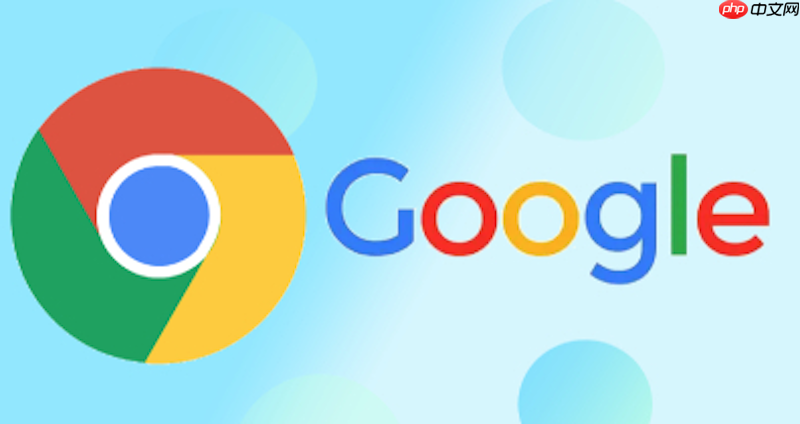
用久了变卡、高?这很常见。问题往往出在标签页太多、扩展臃肿或设置没调好。优化的关键是减负和合理配置,让Chrome更高效地工作。
调整基础设置释放资源
从本身的设置入手,能快速改善运行状态。
- 开启内存节省模式:进入 chrome://settings/performance,打开“内存节省程序”。后台不活动的标签页会自动休眠,大幅降低内存消耗。
- 关闭后台应用:在 chrome://settings/system 中,关闭“关闭后继续运行后台应用”。防止Chrome关了还在后台耗电占内存。
- 清理缓存数据:定期进入“设置”>“隐私和安全”>“清除浏览数据”,重点清掉“缓存的图片和文件”。积压的缓存不仅占空间,还可能影响加载效率。
- 启用:同样在“系统”设置里,确保“使用硬件加速模式”已开启。这能让GPU分担页面渲染压力,提升流畅度,尤其是看视频或开多个页面时。如果遇到画面闪烁,再考虑关闭它。
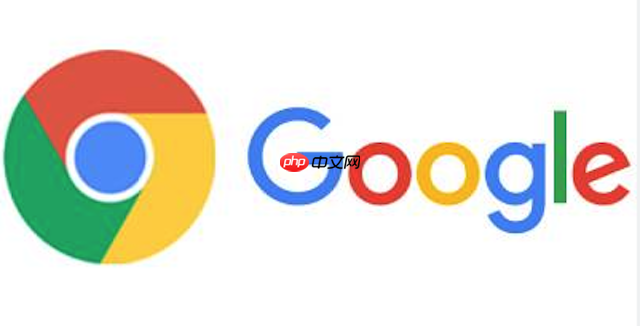
管理扩展和标签页
扩展和标签页是性能杀手,必须精简和控制。
九歌–人工智能诗歌写作系统

93
- 清理无用扩展:每个扩展都在后台悄悄运行。进入 chrome://extensions,把不用的、来源不明的都删掉。建议只保留广告屏蔽、密码管理等核心。
- 检查扩展耗资源情况:按 Shift + Esc 打开Chrome任务管理器,查看哪个扩展或标签页CPU、内存占用特别高。对“吃资源大户”进行禁用或替换,比如用uBlock Origin替代较重的广告拦截插件。
- 合并或关闭标签页:开着十几个标签页等于同时运行十几个程序。善用标签页分组功能整理,及时关闭不用的页面,减轻多进程架构带来的内存压力。
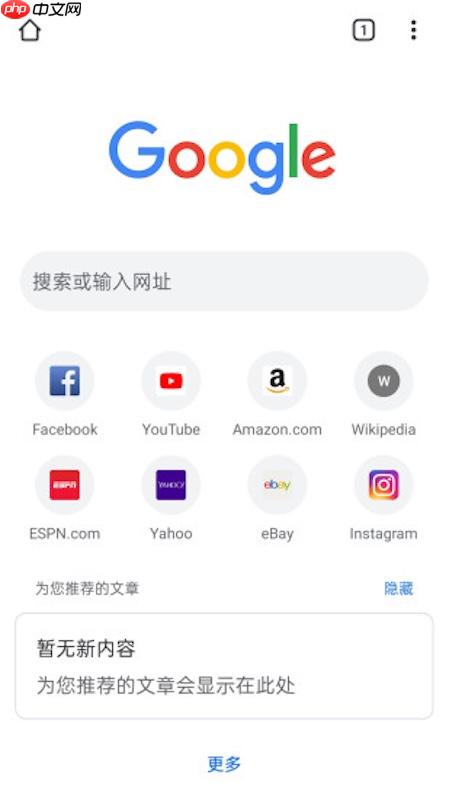
开发者可利用的进阶工具
如果你是网页开发者,还能通过调试工具反向优化网页,间接提升浏览器体验。
- 用Lighthouse做性能分析:在开发者工具(F12)中找到Lighthouse,运行后能得到网页的性能评分和具体优化建议,比如减少JS阻塞、优化图片等。
- 监控内存与性能:在开发者工具的“Performance”和“Memory”面板录制页面运行情况,能发现脚本执行慢、内存泄漏等问题,针对性修复。
- 尝试实验性功能:在地址栏输入 chrome://flags 可以开启一些前沿选项,比如“并行下载”或“QUIC协议”,可能提升加载速度,但需注意稳定性。
基本上就这些。保持Chrome更新到最新版,配合定期清理和合理设置,日常使用和开发调试都会顺畅很多。


























